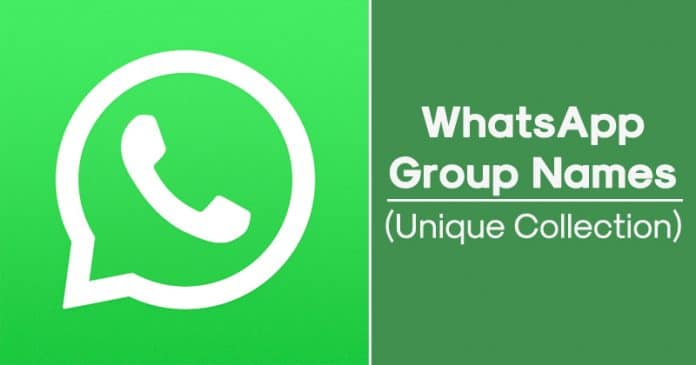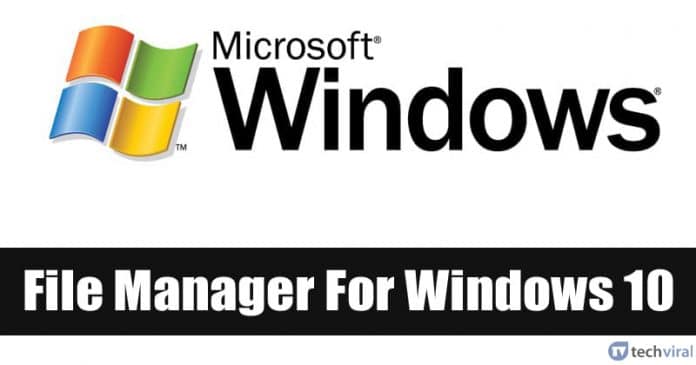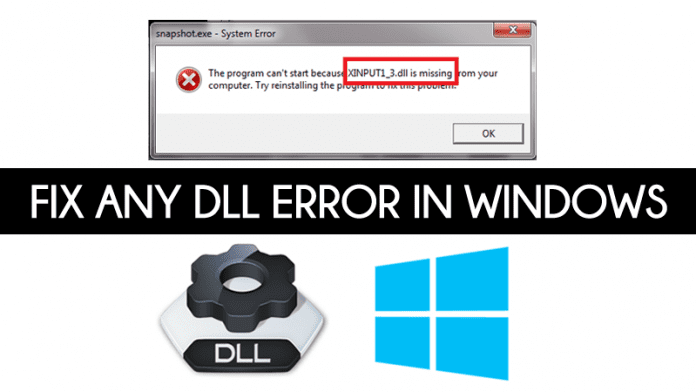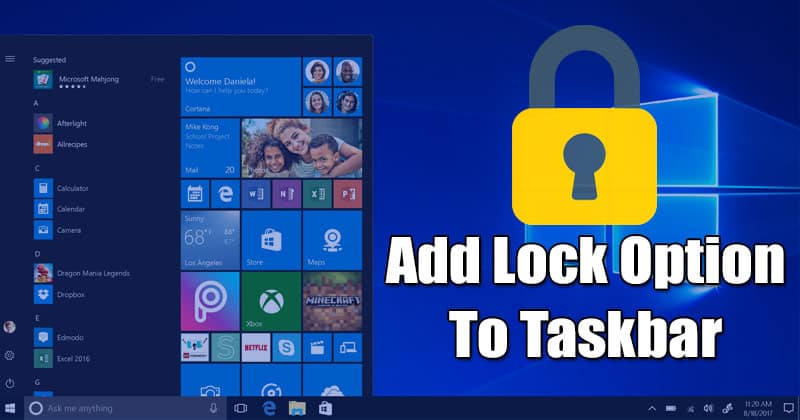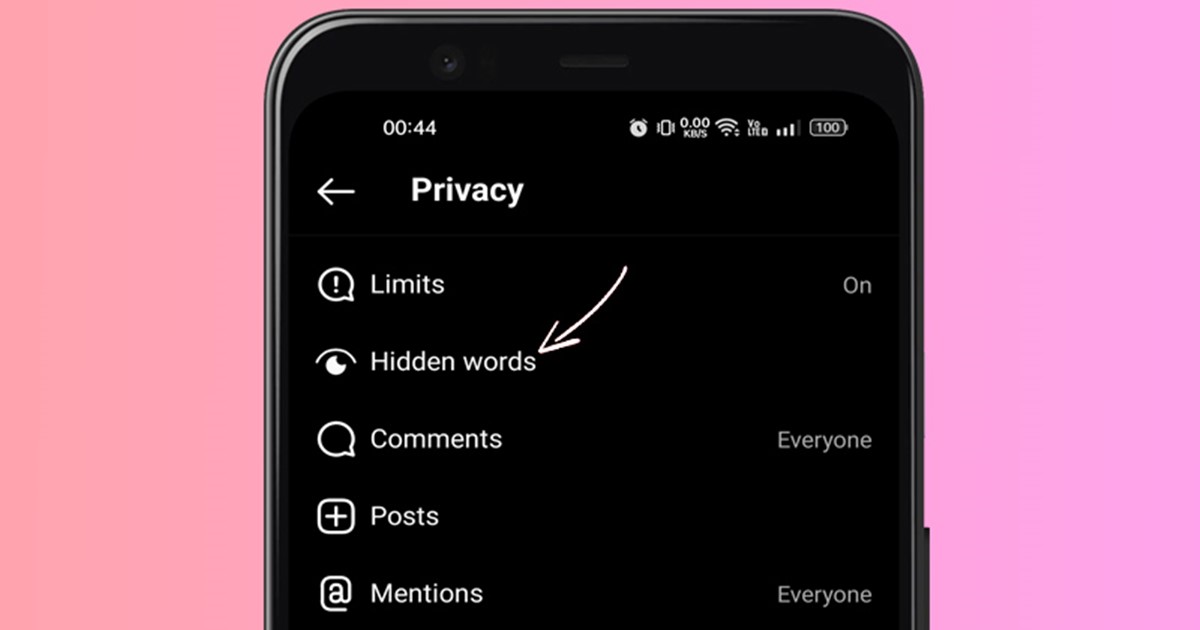Nintendo Switch je revoluční zařízení ve hrách. Existuje už nějakou dobu, a přestože si hráči užívali jeho výhod, někteří možná nemají moc představu o jeho kompatibilitě a všestrannosti. Takže vám poskytnu více informací o zařízení a řeknu vám, jak používat Nintendo Joy-Cons s iPhone, iPad a Apple TV. Díky kompatibilitě Nintenda se zařízeními Apple vaše herní řádění neskončí předčasně!
O konzoli Nintendo Switch
Nintendo Switch byl vydán v roce 2017 a rychle se stal jednou z nejpopulárnějších herních konzolí všech dob. Kvalita her, které podporoval, a jeho přenositelnost z něj udělaly oblíbeného mezi starými i novými hráči. Nintendo Switch jste mohli připojit k chytré televizi nebo dokonce hrát hry na samotné konzoli, a to z ní udělalo jednu z mála hybridních konzolí v herním světě.
Ruční režim Switch používá dva odnímatelné ovladače zvané Joy-Con. Buď je můžete použít oba společně pro herní formát pro jednoho hráče, nebo předat jeden z ovladačů svému příteli, abyste si užili hry pro více hráčů a kooperativní hry. S více než 320 herními tituly vydanými jen do konce roku 2017 pro Nintendo Switch je tato konzole v současnosti jedním z nejpopulárnějších herních hardware na světě.
Proč používat Joy-Con se zařízeními Apple?
Vzhledem k tomu, že hry jako Call of Duty: Mobile, Apex Legends a PUBG jsou základem mobilní herní scény, váš iPhone nebo iPad nemusí být tím nejlepším zařízením pro hraní těchto her. Menší obrazovka na iPhonu není ideální pro dotykové ovládání. Navíc složení obrazovky iPadu také mírně ztěžuje ovládání menší rukou.
Formát gamepadu může být snazší způsob, jak používat tato zařízení, a může zlepšit váš zážitek z mobilního hraní. Nicméně mobilní gamepady, jako je Razer Kishi, mohou být pro vaše kapsy docela těžké. Namísto nákupu celého gamepadu pouze pro vaše mobilní zařízení můžete použít Joy-Con vašeho Nintendo Switch, abyste mohli pokračovat ve hře bez nutnosti dalšího nákupu.
Další ovladače, jako je ovladač DualSense od PlayStation nebo bezdrátový ovladač Xbox, je také obtížnější získat. Navíc jejich užitečnost zůstane omezena na vaše mobilní hry, pokud je nedoprovází hlavní konzole. S Nintendo Joy-Con však získáte jak hybridní konzoli, tak její možnosti konektivity. To z nich dělá celkově lepší variantu z hlediska hraní.
Jak připojit Joy-Con k iPhone?
Joy-Con Nintendo Switch vám umožňuje připojit buď jeden z ovladačů k vašemu iPhone jednotlivě, nebo je propojit oba dohromady. Na základě vašich herních požadavků můžete pokračovat dále. S pokroky společnosti Apple na iOS 16 bude váš iPhone považovat oba Joy-Cony za součást jednoho ovladače. Nyní se podívejme, jak připojit Joy-Con k vašemu iPhone.
- Než budete pokračovat, ujistěte se, že váš iPhone má stažený a nainstalovaný nejnovější operační systém (iOS 16).
- Zapněte připojení Bluetooth vašeho iPhone.
- Vezměte Joy-Con, který chcete připojit k iPhonu, a otočte jej na vnitřní stranu. Měli byste si všimnout malého černého tlačítka.
-
Stiskněte a podržte černé tlačítko, dokud LED indikátory Joy-Conu nezačnou blikat.
- Nyní přejděte do nastavení Bluetooth vašeho iPhone a zkontrolujte dostupná zařízení. Měl by tam být uveden Joy-Con.
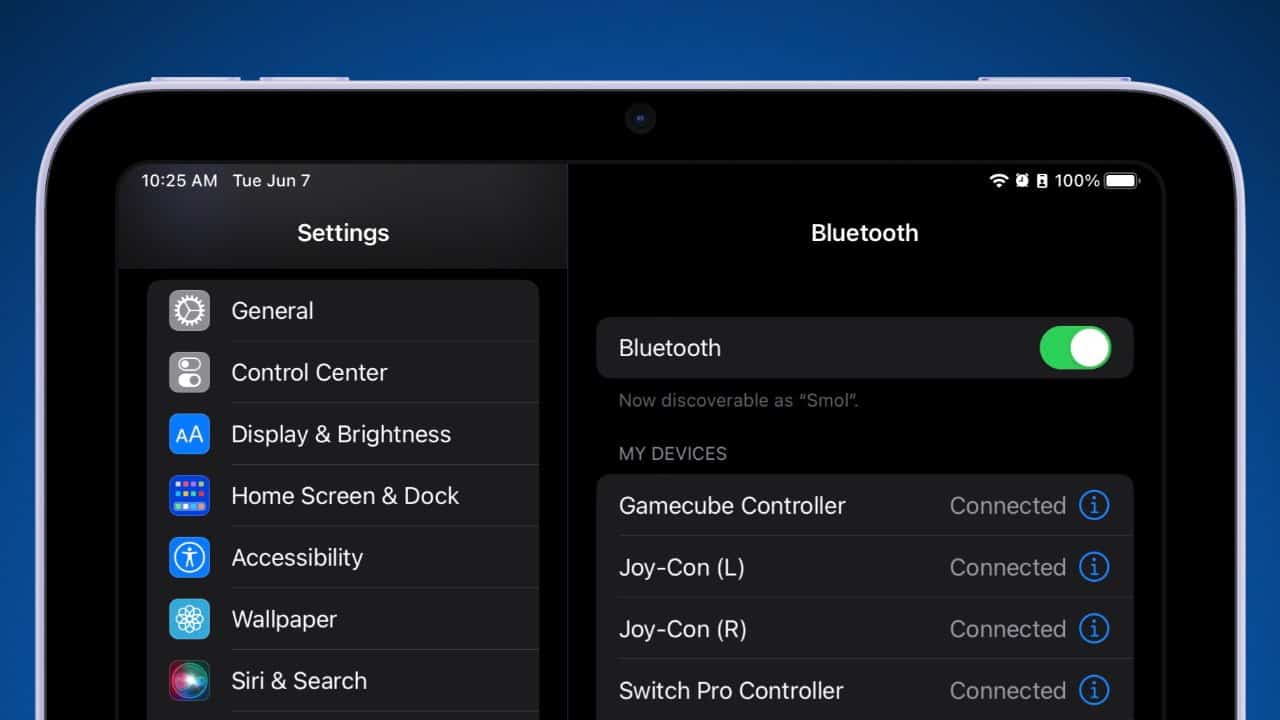
- Vyberte Joy-Con a měl by se automaticky spárovat s vaším iPhonem. Pokud je párování úspěšné, všimnete si, že LED indikátor na Joy-Conu přestal blikat a je nyní statický.

- Pokud chcete k iPhonu připojit oba Joy-Cony, budete muset opakovat výše uvedené kroky, dokud nebudou oba připojeny k vašemu zařízení.
Jak připojit Joy-Con k iPadu?
Výkonný hardware a větší obrazovka z iPadu činí optimálního kandidáta pro mobilní hraní. Naštěstí můžete Joy-Con připojit k iPadu a získat tak vynikající herní zážitek. Kroky pro toto jsou podobné krokům pro připojení ovladačů k vašemu iPhone. Nemělo by vám to tedy způsobit žádné potíže. Přesto si pojďme projít následující kroky:
- Ujistěte se, že váš iPad má staženy a nainstalovány všechny nejnovější aktualizace softwaru (iPadOS 16).
- Otevřete možnosti připojení Bluetooth vašeho iPadu a zapněte jej.
- Vezměte svůj Joy-Con a otočte jej na vnitřní stranu. Najděte malé černé tlačítko na těle Joy-Conu a stiskněte a podržte ho, dokud LED indikátor na Joy-Conu nezačne blikat.
- Vraťte se do iPadu a zkontrolujte seznam dostupných zařízení. Měli byste tam najít Joy-Con.
- Vyberte možnost Joy-Con ze seznamu dostupných zařízení a iPad by se měl automaticky spárovat s ovladačem. Pokud je párování úspěšné, LED indikátor na Joy-Conu přestane blikat a zůstane statický.
- Opakujte postup pro druhý Joy-Con, abyste je oba spojili s iPadem.
Jak připojit Joy-Con k Apple TV?
Apple TV také poskytuje vynikající herní možnosti pro lidi, kteří se chtějí ponořit do příležitostných her. Díky řadě her dostupných v Apple Store i Apple Arcade nebylo hraní na Apple TV nikdy dostupnější. Aby byl váš herní zážitek ještě lepší, můžete Joy-Con připojit k Apple TV a mít větší kontrolu nad svými herními scénáři. Podívejme se na následující kroky:
- Než budete pokračovat v těchto krocích, ujistěte se, že vaše Apple TV má nainstalovaný tvOS 16.
- Přejděte na domovskou obrazovku Apple TV a vyhledejte možnost Dálkové ovladače.
- Pod volbou Remotes byste měli také najít možnost nazvanou Devices. Vyberte to.
- Najděte segment Bluetooth a zapněte jej pro Apple TV.
- Nyní zvedněte první ovladač Joy-Con, který chcete připojit, a otočte jej na stranu. Na vnitřní straně byste měli najít černé tlačítko Pairing.
-
Stiskněte a podržte tlačítko, dokud LED indikátor na Joy-Conu nezačne blikat.
- Přejděte na možnost Nastavení své Apple TV a najděte název Joy-Con v seznamu dostupných zařízení.
- Klepněte na jméno a spárování by mělo být úspěšné. Pokud LED indikátor Joy-Conu přestal blikat a je statický nebo stabilní, ovladač byl spárován s vaší Apple TV.
- Opakujte proces pro další Joy-Con, pokud je potřebujete připojit k Apple TV.
Zrušení párování Nintendo Joy-Con
Pokud chcete odpojit nebo zrušit párování Joy-Cons od vašeho iPhonu, iPadu nebo Apple TV, proces je poměrně jednoduchý. Vše, co musíte udělat, je přejít do části Nastavení zařízení, přejít na možnost Bluetooth a najít název Joy-Conu v seznamu připojených zařízení. Vyberte modrou informační ikonu a měla by se zobrazit možnost Odpojit. Klepněte na toto a vaše Joy-Cons se odpojí od vašeho zařízení Apple.
Přizpůsobení Joy-Conu
Vzhledem k obrovskému množství her dostupných v Apple App Store a Apple Arcade má poměrně málo z nich podporu ovladače. To není překvapením, protože stále více lidí nyní používá ovladače pro mobilní hraní. Apple to rozpoznal a přidal speciální nabídku herního ovladače, která se aktivuje, pokud jste k zařízení Apple připojili ovladač.
Tato nabídka vám umožňuje upravit ovládací prvky pro každou hru, kterou hrajete, pomocí Joy-Conu. Protože mnoho her má různé ovládací prvky a herní mechanismy, jedna konfigurace pro všechny hry by mohla vést k nepříjemnému hraní. Pokud si tedy chcete přizpůsobit ovládání, můžete to udělat docela snadno.
Pro konfiguraci ovládacích prvků Joy-Con na iPadu nebo iPhonu přejděte do nabídky Nastavení. Odtud přejděte do segmentu Obecné a najděte možnost Herní ovladač. Tato možnost bude dostupná pouze v případě, že připojíte zařízení k ovladačům. Nabídka vám umožní vytvořit více profilů ovladačů na základě různých herních ovladačů, ke kterým jste se v minulosti připojili, a her, které aktuálně hrajete.

Chcete-li upravit schéma ovládání ovladače na Apple TV, budete muset přejít do nabídky Bluetooth. Odtud si můžete vybrat herní ovladač, který jste spárovali s Apple TV, a provést změny nebo vytvořit profily ovládání hry podle svých představ. Docela jednoduché, že?
Závěrečné myšlenky
Nyní, když jste lépe pochopili, jak připojit Joy-Con k iPhone, iPad a Apple TV, měli byste mít mnohem lepší herní zážitek. Díky úsilí společnosti Apple o přidávání kompatibility byste také neměli mít žádné problémy s konfigurací ovládacích schémat na základě různých ovladačů, které jste používali, a her, které hrajete. Pokud máte nějaké další návrhy, dejte mi vědět v komentářích níže!
Přečtěte si více:
- Nejlepší herní příslušenství pro váš iPhone
- Nejlepší herní ovladače pro iPhone a Apple TV
- Jak nastavit iPhone pro hraní her